구글 스프레드시트 공유 방법에 대해서 알아보도록 하겠습니다. Google Sheets는 구글의 무료 온라인 엑셀 애플리케이션으로 마이크로소프트 엑셀(Microsoft excel) 사용에 익숙하다면 구글 스프레드시트도 사용하기 편리할 것입니다. 두 프로그램의 차이점을 들자면 구글 스프레드시트를 사용하면 쉽게 협업하고 정보를 공유할 수 있어서 온라인상에서 작업하기가 용이합니다. 또한 배포도 쉽게 할수가 있는데요. 간단한 방법으로 구글 스프레드시트 공유 방법에 대해서 알아보시기 바랍니다.
컴퓨터 PC에서 구글 스프레드시트 공유 방법
구글 스프레드시트 파일을 공유하는 방법은 2가지로 사용자를 지정해서 메일로 초대하는 방법과 링크를 전달해서 초대하는 방법이 있습니다. 사용자를 초대하는 방법은 구글 계정이 필요하며 구글 계정이 없다면 무료로 구글 계정을 만들 수가 있습니다. 그리고 공유를 할 때 스프레드시트를 보기만 하는지, 댓글을 달거나 편집을 할 수 있게 하는지 결정을 할수가 있습니다.
이메일을 활용해서 사용자 초대로 공유하는 방법
1. 구글 스프레드시트 열기
구글 스프레드시트에 로그인을 하고 공유하려고 하는 스프레드시트를 생성하거나 불러옵니다.
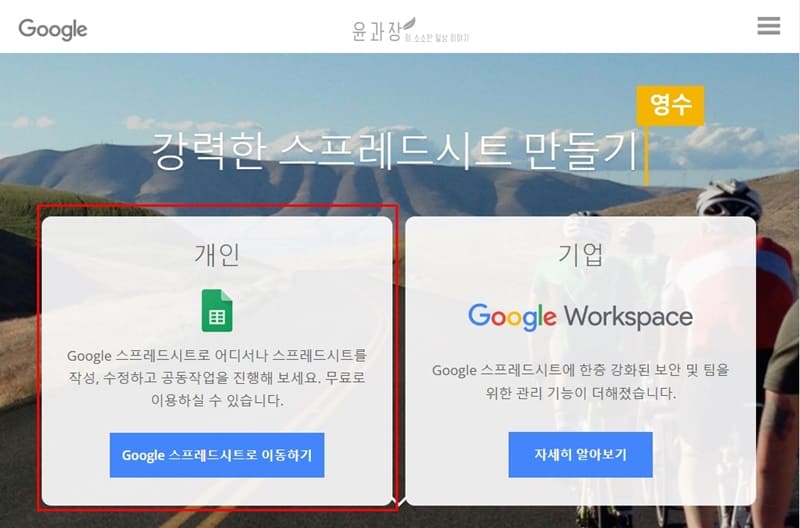
2. 공유버튼 클릭
오른쪽 상단 보이는 공유 버튼을 클릭합니다.
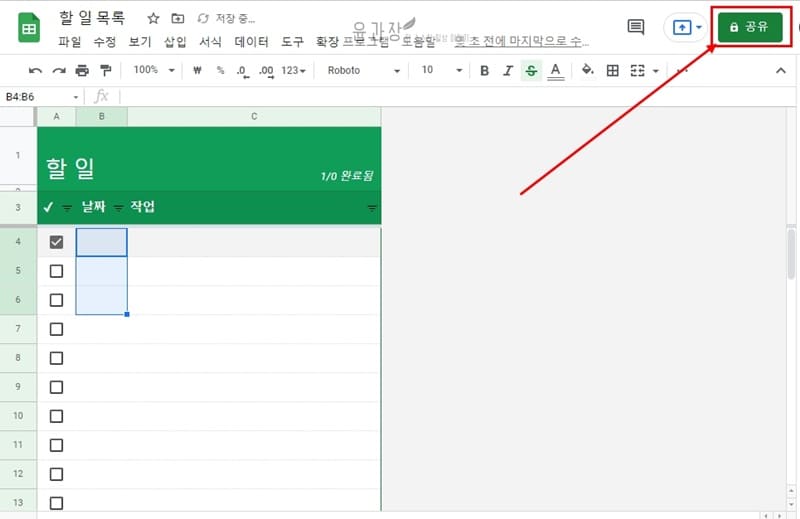
3. 사용자 및 그룹 추가
사용자 및 그룹과 공유 부분에서 협업하려고 하는 사용자 구글 계정 이메일을 입력합니다.
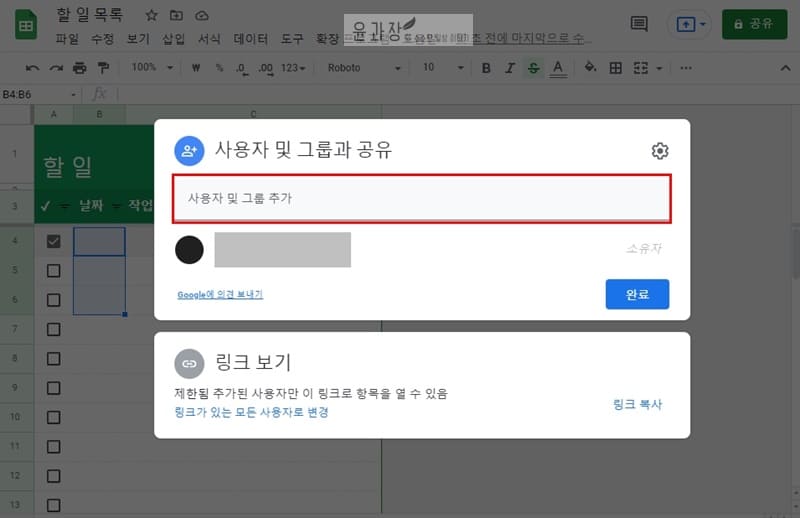
4. 구글 스프레드시트 권한 추가
이메일 옆에 선택 박스를 클릭하고 뷰어, 댓글 작성자, 편집자 권한을 부여합니다.
뷰어 : 구글 스프레드시트 보기만 가능
댓글 작성자 : 구글 스프레드시트 보기 + 댓글 작성
편집자 : 구글 스프레드시트 보기 + 댓글 작성 + 편집
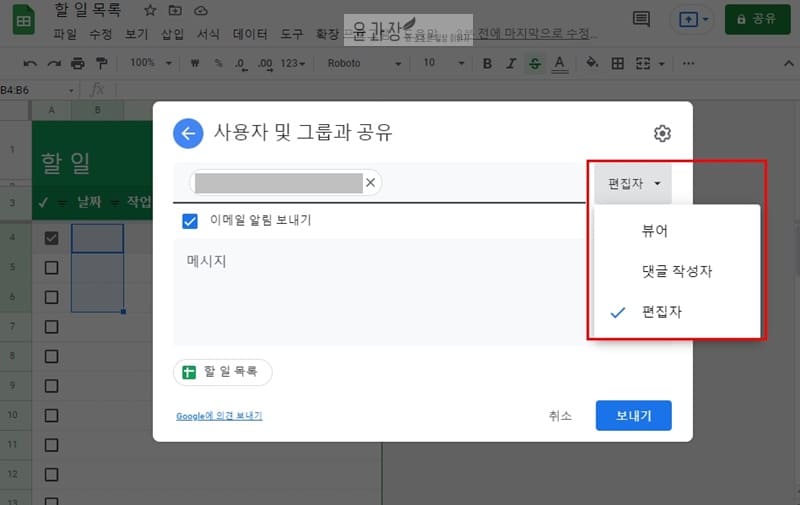
5. 다른 사용자와 공유 설정
권한 설정 위해 설정 버튼을 눌러 다른 사용자와 공유 설정 정보를 수정합니다. 다른 편집자가 권한을 변경하고 공유할 수 없게 하려면 체크박스를 해지해야 하며 뷰어 및 댓글 작성자에게 다운로드, 인쇄, 복사 옵션 표시 여부도 결정을 할수가 있습니다.
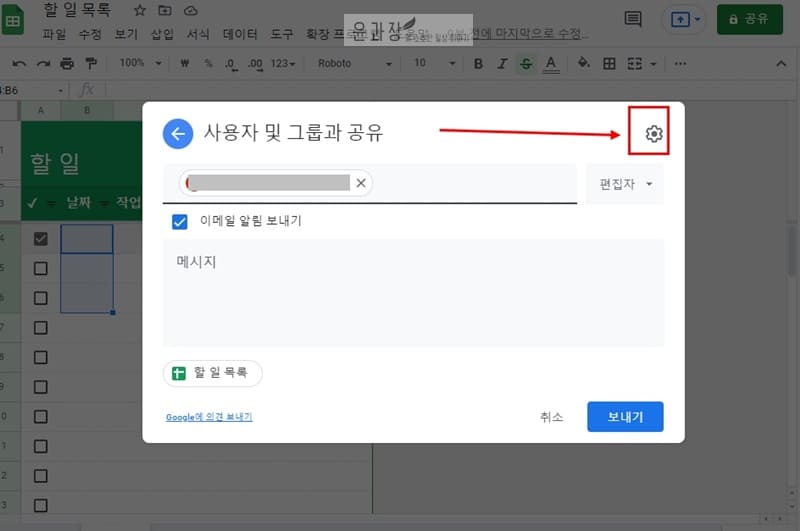
6. 보내기
여기까지 설정이 완료되었다면 보내기를 눌러 사용자에게 초대 이메일을 전송합니다.
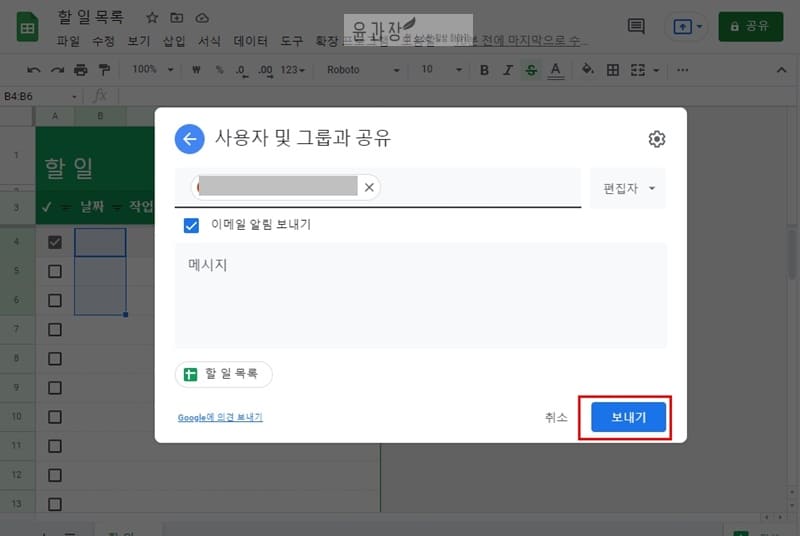
7. 구글 스프레드시트 공유 열기
초대받은 이메일로 이동을 해보면 스프레드시트 관련 메일을 볼수가 있으며 상세페이지에서 열기 버튼을 통해서 스프레드시트 문서를 열수가 있습니다.
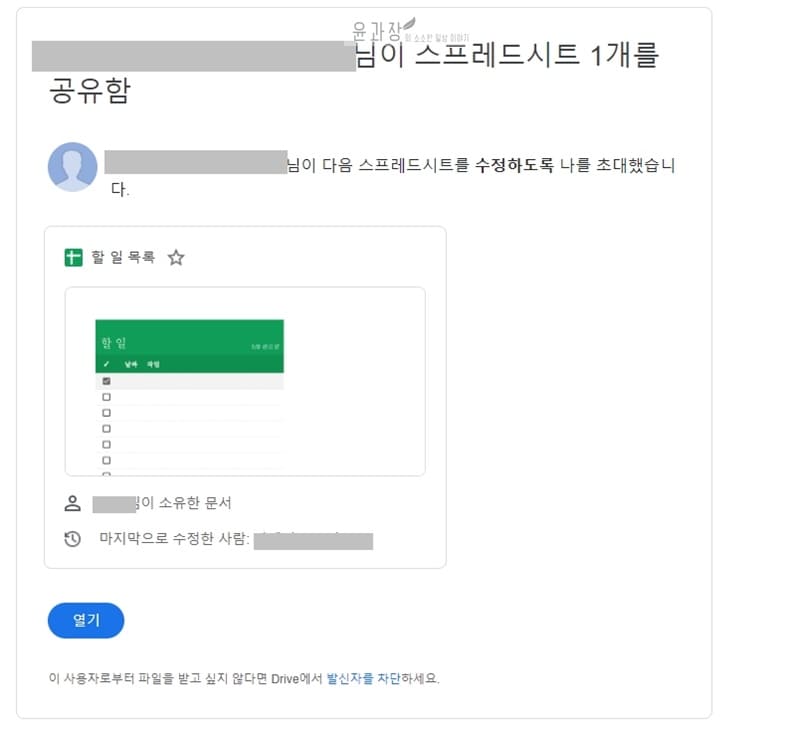
8. 구글 스프레드시트 공유 권한 변경 및 해제(삭제)하기
스프레드시트 공유 권한을 중간에 변경도 가능합니다. 상단에 공유 버튼을 클릭하면 현재 공유중인 사용자를 볼수가 있으며 권한 선택 박스를 클릭하면 뷰어, 댓글 작성자, 편집자, 소유권 이전, 삭제까지 권한을 없애거나 해제 그리고 사용자 삭제까지 가능합니다.
※ 구글 스프레드시트 공유중 오류가 발생이 된다면 새로 고침후 다시 이용을 해보시기 바랍니다. 그래도 안된다면 재 로그인, 구글 용량을 확인을 해봐야 하겠습니다.
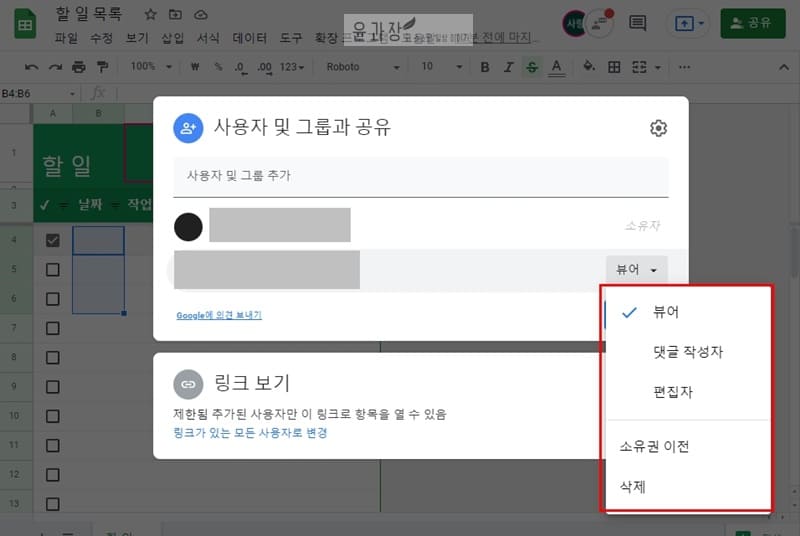
링크보기를 활용해서 사용자 공유하는 방법
사용자 이메일을 이용해서 하는 방법도 유사하기 때문에 빠르게 알아보도록 하겠습니다.
1. 공유버튼 클릭
구글 스프레드시트 문서를 열고 상단에 공유 버튼을 클릭합니다.
2. 링크보기
링크보기를 클릭하면 공유할 링크를 확인할 수가 있으며 공유 대상자를 설정할 수가 있습니다. 공유 대상자는 제한됨 또는 링크가 있는 모든 사용자에게 공개를 선택할 수가 있으며 링크로 공유하는 경우 [모든 사용자에게 공개]를 선택해야 합니다.
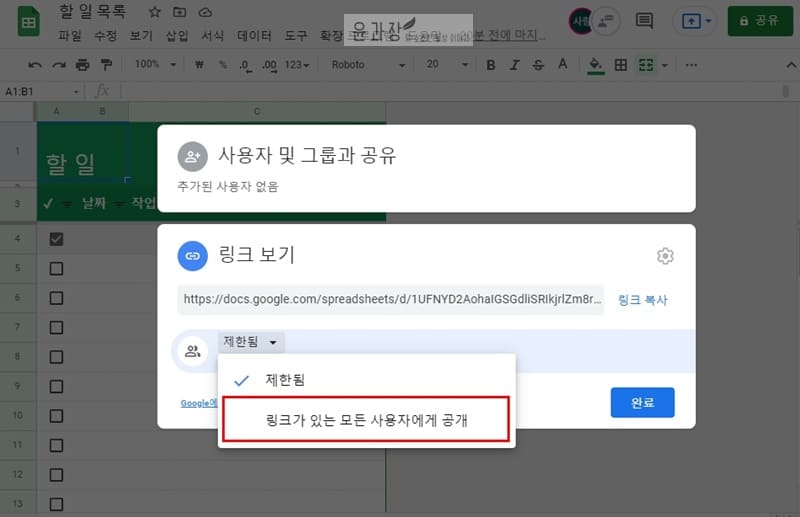
3. 권한추가
사용자 이메일 초대방법과 동일하게 뷰어, 댓글 작성자, 편집자 권한을 변경을 하면 저장이 되겠습니다.
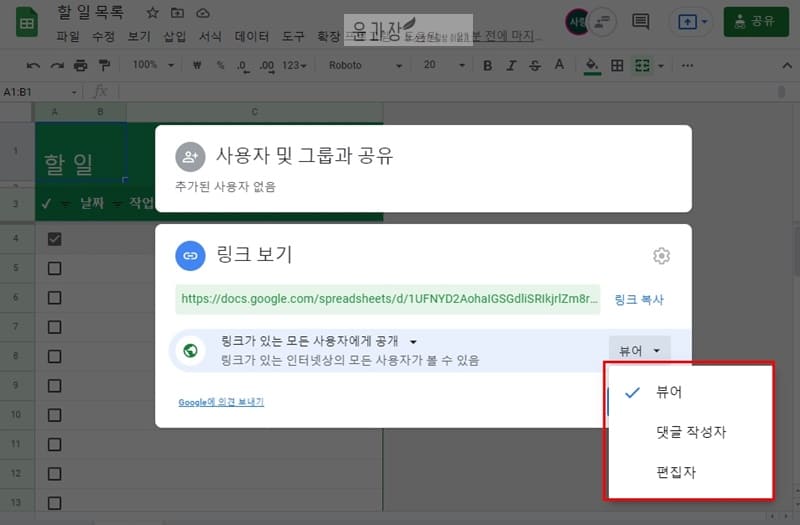
4. 링크전달
링크보기에 표시된 링크를 복사 버튼을 이용해서 복사한 다음 해당 링크를 카카오톡(카톡)이나 이메일 혹은 문자메시지로 전달을 할수가 있습니다.
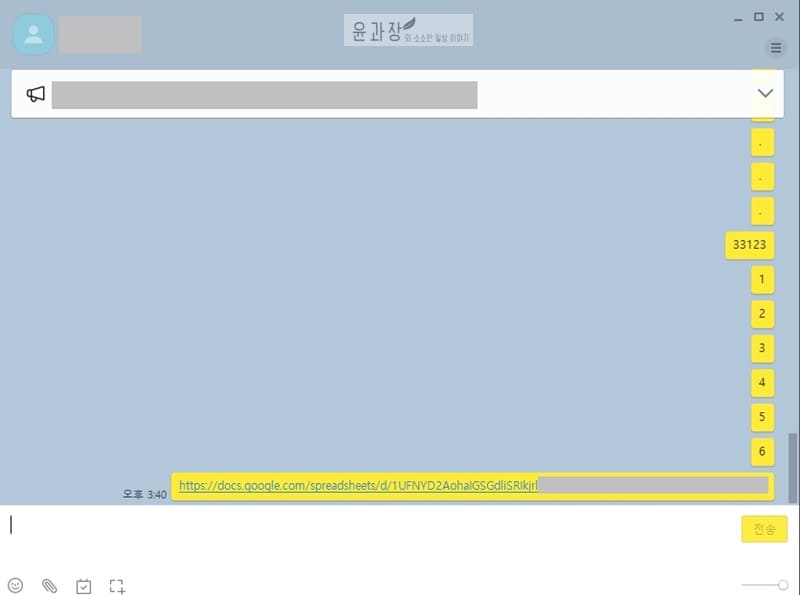
5. 링크 권한삭제
협업(공동작업)이 완료가 되었다면 링크 권한을 삭제를 하면 되는데 삭제를 위해 상단에서 공유 버튼을 클릭합니다. 이후 링크보기 아래에 변경 버튼을 클릭하고 링크가 있는 모든 사용자에게 공유 대신 제한됨이라는 권한을 추가한후 저장하면 링크 권한이 삭제되면서 더 이상 접근이 어렵게 됩니다.
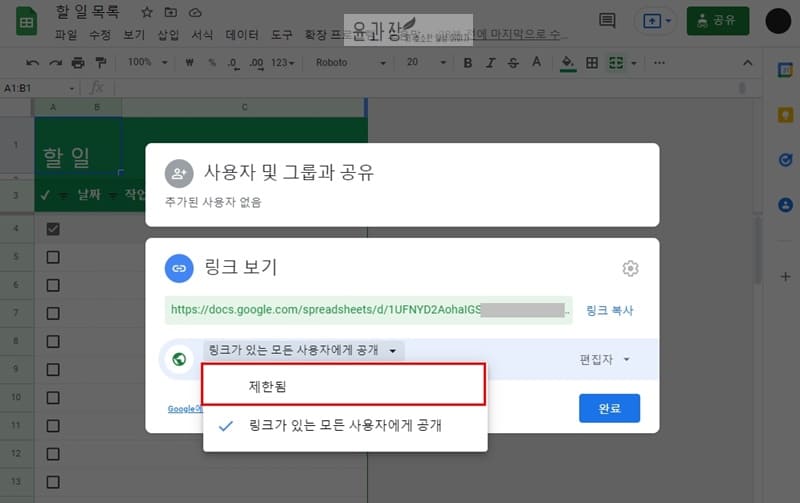
모바일에서 구글 스프레드시트 공유 방법
아이폰 / 아이패드, 안드로이드에서 구글 스프레드시트 앱을 이용해서 공유하는 방법은 PC와 동일합니다. 특정 사용자에게 공유를 할 수 있고 링크를 이용해서 공유를 할수가 있습니다. PC보다는 간략하게 실행을 해보도록 하겠습니다.
1. 구글 스프레드시트 앱 실행
스마트폰에 있는 구글 스프레드시트 앱을 실행합니다. 앱이 없다면 구글 플레이스토어 / 애플 앱스토어에서 다운로드 해서 실행하시기 바랍니다.
2. 상단 공유 버튼 클릭
공유한 스프레드시트 문서 선택하고 상세페이지에 들어가면 상단에 공유 버튼을 클릭합니다.
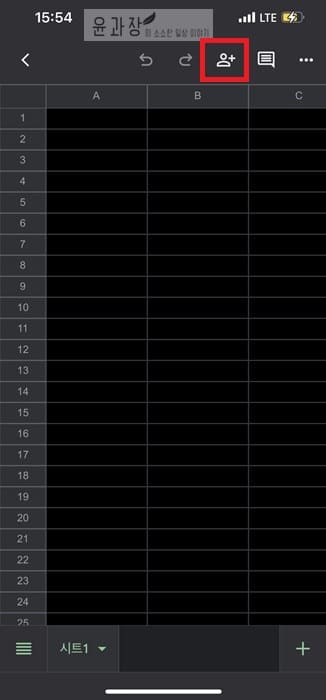
3. 공유방식 선택
PC와 동일하게 사용자 이메일 추가해서 특정 사용자만 공유하는 방법이 있고 링크를 전달해서 공유하는 방법이 있는데 여기서는 링크 공유로 진행을 하며 하단에 보이는 사람 모양의 아이콘을 클릭합니다.
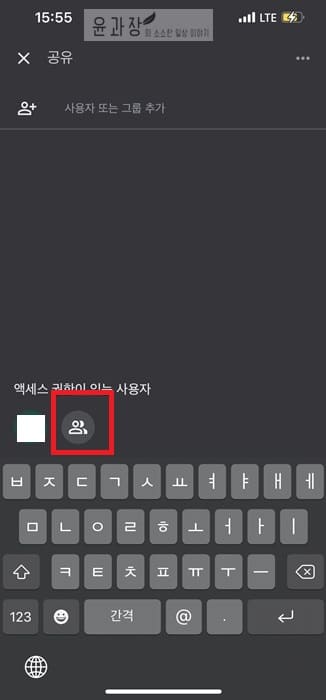
4. 링크설정 변경
링크설정 하단에 변경 버튼을 클릭해서 제한됨을 링크가 있는 모든 사용자로 변경합니다.
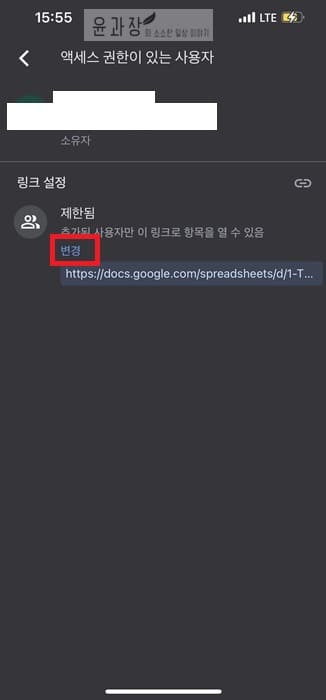
5. 구글 스프레드시트 공유 권한 추가
현재 뷰어 권한으로 되어 있는 부분을 클릭후 뷰어, 댓글작성자, 편집자로 수정합니다.
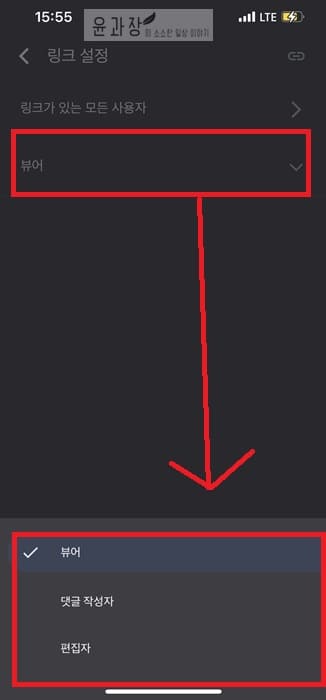
6. 링크 전달
설정이 완료되면 최종적으로 보이는 링크를 복사한후 카톡이나 이메일, 문자 등을 활용해서 링크를 전달하면 공유가 완료가 되겠습니다.





